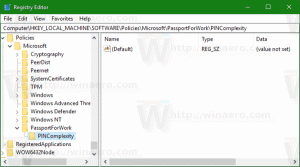Як запустити Internet Explorer безпосередньо в режимі InPrivate
Режим перегляду InPrivate — це спеціальний режим Internet Explorer, орієнтований на конфіденційність. Коли ви відкриваєте вікно IE з увімкненим переглядом InPrivate, Internet Explorer не зберігає файли cookie, тимчасові файли Інтернету, історію та інші дані, пов’язані з вашою діяльністю в Інтернеті. Коли вікно сеансу перегляду InPrivate закрито, ці дані очищаються. Крім того, режим InPrivate Browsing не дозволяє завантажувати панелі інструментів і розширення за замовчуванням. Режим перегляду InPrivate можна активувати, натиснувши піктограму Налаштування - Безпека - Почати перегляд InPrivate або за допомогою клавіатури, натиснувши комбінації клавіш Ctrl + Shift + P. На панелі команд (панелі інструментів) IE також є кнопка, щоб почати перегляд InPrivate. Однак для всіх цих методів спочатку потрібно відкрити звичайне вікно IE. У цій статті ми розглянемо, як безпосередньо запустити перегляд InPrivate, заощадивши вам кількість непотрібних кліків.

Internet Explorer підтримує спеціальний перемикач командного рядка, - приватні, який повідомляє браузеру про запуск у режимі InPrivate.
Командний рядок має бути таким:
iexplore -приватний
Зверніть увагу на дефіс перед «приватним». Ви можете ввести наведену вище команду безпосередньо в діалоговому вікні «Виконати» (натисніть Комбінації клавіш Win + R на клавіатурі та натисніть Enter після введення).
Це працюватиме, навіть якщо ви не введете повний шлях до IExplore.exe, оскільки Windows постачається з a спеціальний псевдонім запуску для Internet Explorer.
Ви можете створити ярлик для цієї команди, а також призначити глобальну гарячу клавішу для цього ярлика, щоб безпосередньо відкрити режим InPrivate Internet Explorer, як описано в цій статті: Додайте глобальні гарячі клавіші для запуску улюблених програм у Windows 8.1.